小白系统u盘重装win10教程
- 分类:U盘教程 回答于: 2021年12月04日 10:36:00
u盘重装系统的好处十分多,它能够在安装系统前为系统重新分区、对整块硬盘进行格式化,还能在原系统无法正常启动的情况下进行安装。那具体应该要如何操作呢,下面小编来跟大家说说小白系统u盘重装win10教程,大家一起来看看吧。
1、电脑下载小白系统重装工具,打开界面如下图。
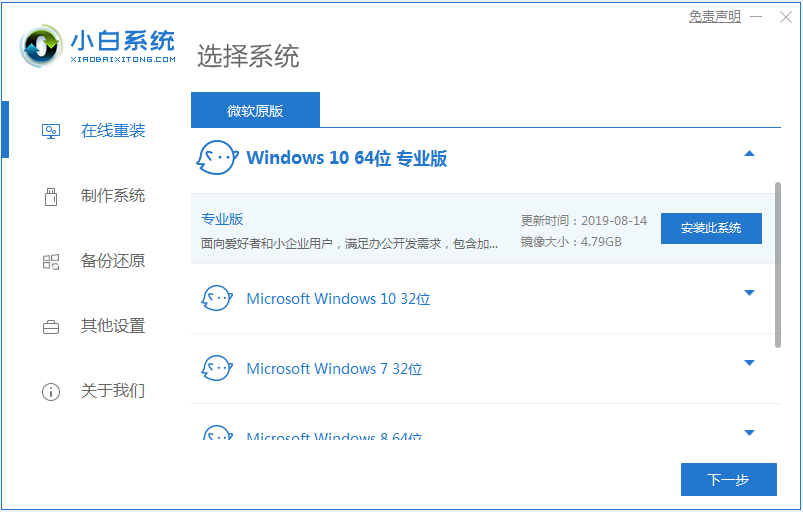
2、接下来我们点击制作系统的制作U盘选项,我们点击开始制作就好了。
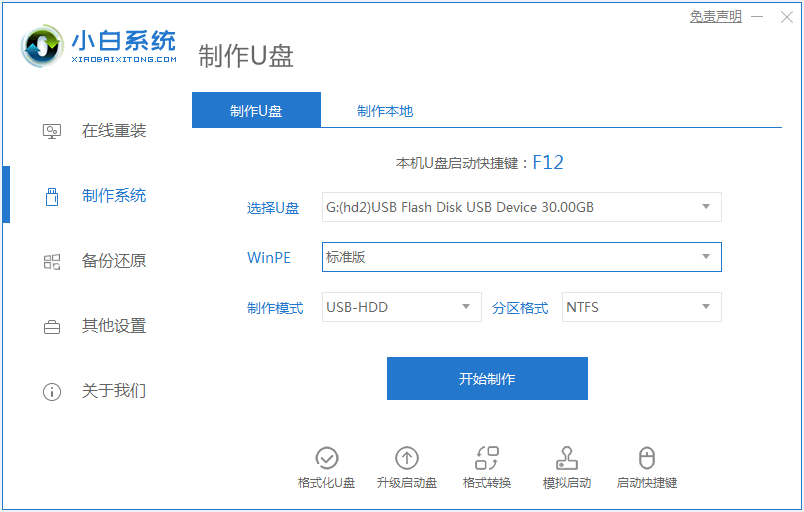
3、用U盘制作系统会将U盘的文件清空。
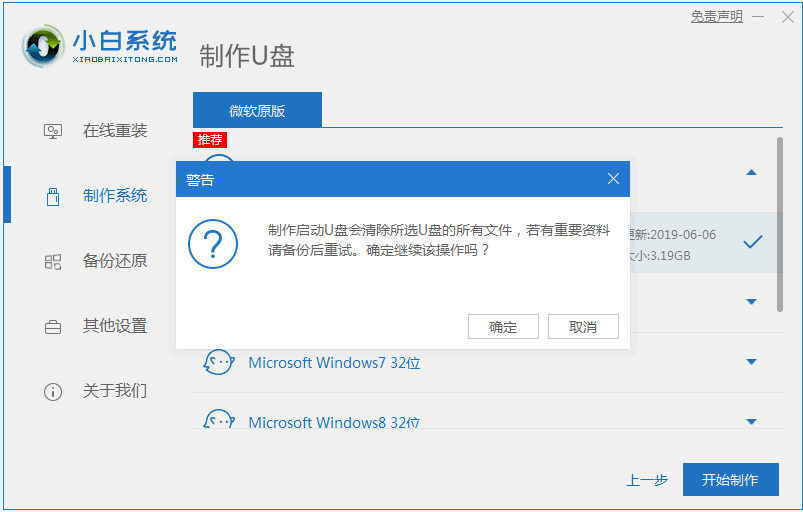
4、安装完后成之后重启电脑。
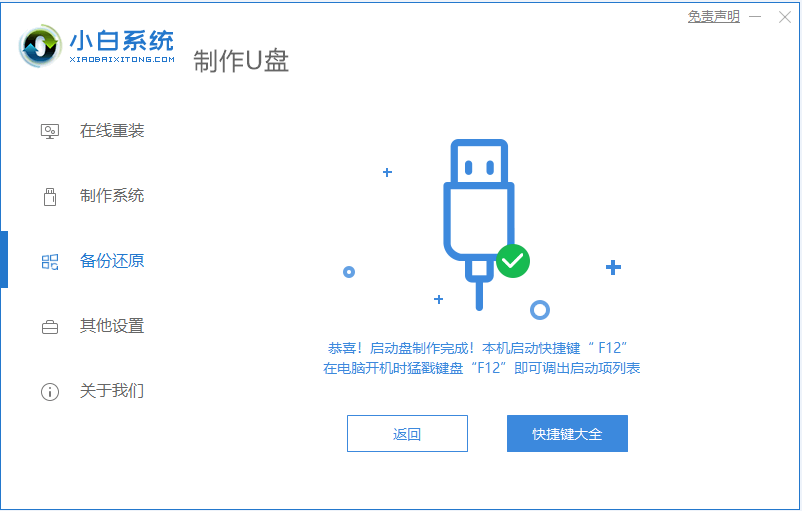
5、插上U盘开机,快速F12,在引导菜单中选择U盘,我们需要返回主页面继续安装。
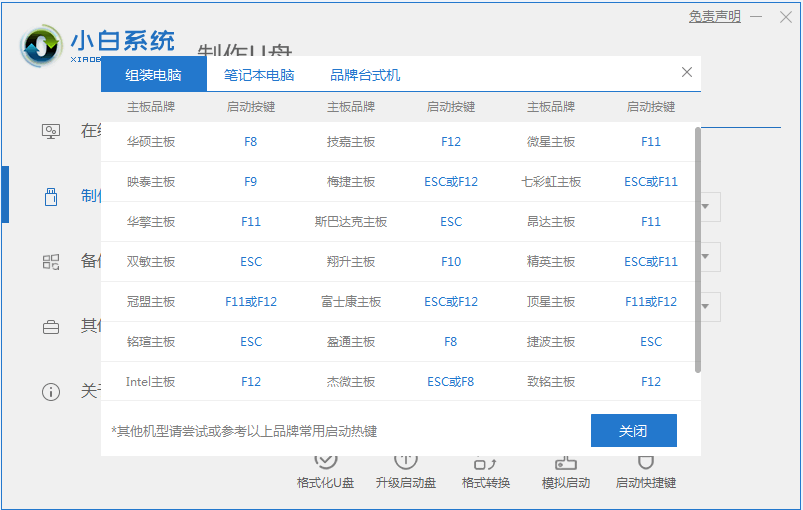
6、安装完成之后再次重启电脑。
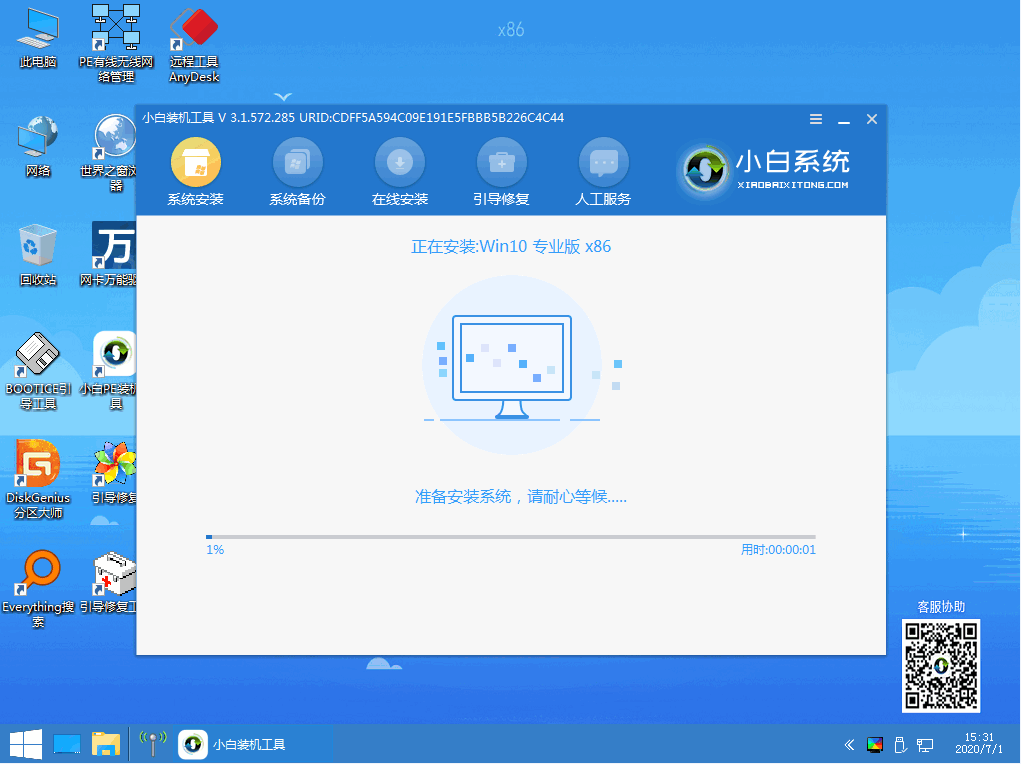
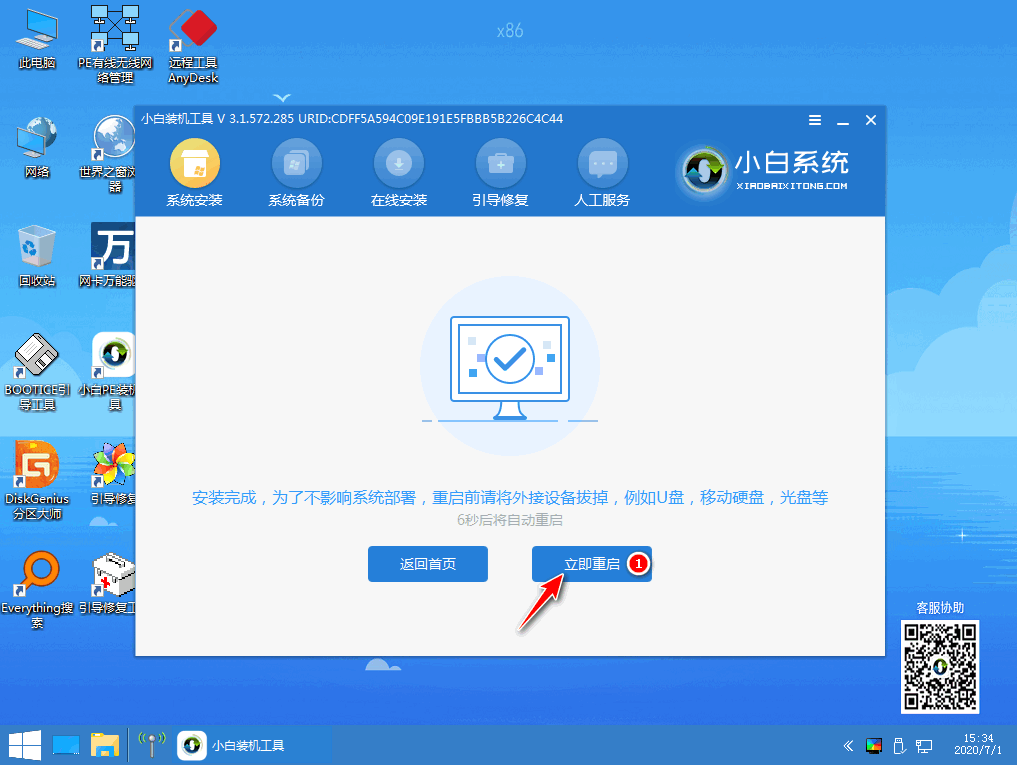
7、重启完电脑之后我们就可以进入到我们新下载好的系统里去啦。
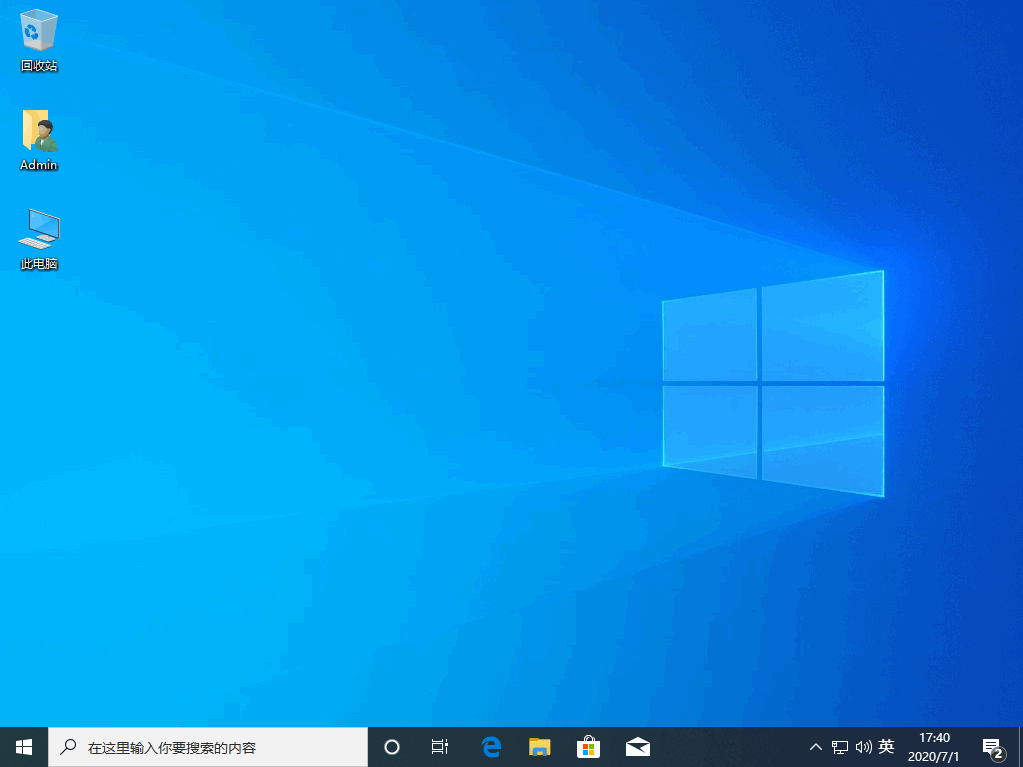
以上就是小白系统u盘重装win10教程啦,希望能帮助到大家。
 有用
26
有用
26

分享


转载请注明:文章转载自 www.xiaobaixitong.com
本文固定连接:www.xiaobaixitong.com
 小白系统
小白系统
小白帮助
如果该页面中上述提供的方法无法解决问题,您可以通过使用微信扫描左侧二维码加群让客服免费帮助你解决。备注:人工客服仅限正常工作时间(周一至周六:9:00~12:00 2:00~6:00)

长按或点击右侧按钮复制链接,去粘贴给好友吧~


http://127.0.0.1:5500/content.htmlhttp://127.0.0.1:5500/content.htmlhttp://127.0.0.1:5500/content.htmlhttp://127.0.0.1:5500/content.htmlhttp://127.0.0.1:5500/content.htmlhttp://127.0.0.1:5500/content.htmlhttp://127.0.0.1:5500/content.htmlhttp://127.0.0.1:5500/content.htmlhttp://127.0.0.1:5500/content.html
取消
复制成功
电脑开机如何进入u盘启动
 1000
10002022/10/25
bios设置u盘启动的方法
 1000
10002022/07/15
小白系统u盘启动盘制作的方法
 1000
10002022/06/23
热门搜索
小白U盘重装系统步骤win7重装教程
 1000
10002022/06/08
电脑如何格式化u盘方法教程
 1000
10002022/06/03
u盘系统盘如何制作
 1000
10002022/05/13
U盘启动盘制作工具下载教程
 1000
10002022/05/09
iso文件制作u盘系统安装盘的方法
 1000
10002022/04/24
u盘在电脑上读不出来怎么办的解决方法
 1000
10002021/12/28
小编教你一键U盘装系统
 1000
10002020/06/18
上一篇:u盘分区fat32和ntfs的区别是什么
下一篇:小白系统u盘重装win7教程
猜您喜欢
- 戴尔笔记本重装系统按f几u盘启动..2022/07/21
- 联想电脑u盘启动设置教程2022/04/29
- 台式机重装系统xp的方法步骤..2022/09/16
- 格式化后u盘容量变小怎么恢复..2021/02/28
- 如何用魔法猪U盘制作启动器..2022/07/13
- 好用的u盘启动盘制作工具有哪些..2021/08/22
相关推荐
- 怎么用u盘装系统2020/07/16
- u盘pe系统下载步骤2022/06/02
- 大白菜超级u盘启动制作工具使用教程..2020/11/06
- 电脑u盘中病毒怎么办2023/01/13
- 小白在线u盘重装系统的详细教程..2021/05/29
- 最新最可靠U盘装系统步骤制作步骤..2017/06/10
文章已经到底了,点击返回首页继续浏览新内容。

















